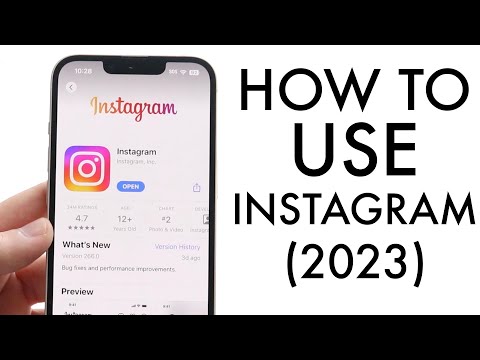इंस्टाग्राम एक सोशल मीडिया फोटो शेयरिंग एप्लीकेशन है। 2010 में जारी, यह वर्तमान में 25 भाषाओं में उपलब्ध है। इंस्टाग्राम आपके दोस्तों के जीवन के विभिन्न अध्यायों के माध्यम से जुड़े रहने में आपकी मदद कर सकता है। अब, विकिहाउ आपको सिखाएगा कि इंस्टाग्राम को कैसे डाउनलोड और सेट किया जाए और इंस्टाग्राम इंटरफेस को नेविगेट करने के साथ-साथ फोटो लेने और अपलोड करने की बुनियादी बातों को कवर किया जाए।
कदम
3 का भाग 1: Instagram स्थापित करना

चरण 1. इंस्टाग्राम ऐप डाउनलोड करें।
आप अपने डिवाइस के ऐप मार्केटप्लेस (जैसे, आईओएस पर ऐप स्टोर या एंड्रॉइड पर Google Play Store) में "इंस्टाग्राम" की खोज करके और फिर डाउनलोड के लिए प्रासंगिक खोज परिणाम का चयन करके ऐसा कर सकते हैं।

चरण 2. इंस्टाग्राम ऐप खोलें।
ऐसा करने के लिए, अपने डिवाइस की होम स्क्रीन पर इंस्टाग्राम आइकन (यह एक बहुरंगी कैमरे जैसा दिखता है) पर टैप करें।

चरण 3. अपनी स्क्रीन के नीचे साइन अप टैप करके एक खाता बनाएं।
यहां से, आपको अपना ईमेल पता, पसंदीदा उपयोगकर्ता नाम, पासवर्ड और फोन नंबर दर्ज करना होगा (वैकल्पिक लेकिन अनुशंसित)। जारी रखने से पहले आपके पास एक प्रोफ़ाइल फ़ोटो अपलोड करने का अवसर भी होगा।
- आप पहले और अंतिम नाम या व्यक्तिगत वेबसाइट सहित "अबाउट" सेक्शन में भी कुछ व्यक्तिगत जानकारी जोड़ना चुन सकते हैं।
- यदि आपके पास पहले से ही एक Instagram खाता है, तो आप Instagram लॉगिन पृष्ठ के नीचे साइन इन पर टैप कर सकते हैं और इसके बजाय अपनी खाता लॉगिन जानकारी दर्ज कर सकते हैं।

चरण 4. अनुसरण करने के लिए मित्रों का चयन करें।
अपना खाता निर्माण समाप्त करने के बाद, आपके पास अपनी संपर्क सूची, फेसबुक अकाउंट, ट्विटर अकाउंट, या मैन्युअल खोज से मित्रों को खोजने का विकल्प होगा। ध्यान दें कि इससे पहले कि आप इनमें से किसी भी प्लेटफॉर्म से दोस्तों का चयन कर सकें, आपको इंस्टाग्राम को अपने फेसबुक या ट्विटर अकाउंट की जानकारी (आपका ईमेल पता और प्रासंगिक पासवर्ड) प्रदान करना होगा।
- आप सुझाए गए Instagram उपयोगकर्ताओं के नाम के आगे "अनुसरण करें" बटन टैप करके उनका अनुसरण करना चुन सकते हैं।
- लोगों का अनुसरण करने से आप अपने "होम" पृष्ठ में उनकी पोस्ट देख सकते हैं।
- आप अपना खाता बनाने के बाद भी, अपने खाते से किसी भी समय मित्रों को जोड़ सकेंगे।

चरण 5. जब आप आगे बढ़ने के लिए तैयार हों तो संपन्न चुनें।
ऐसा करने से आप सीधे आपके इंस्टाग्राम अकाउंट के होम पेज पर पहुंच जाएंगे, जहां आपको उन लोगों की पोस्ट दिखाई देंगी जिन्हें आपने फॉलो करने के लिए चुना है।
3 का भाग 2: Instagram पर टैब का उपयोग करना

चरण 1. होम टैब की समीक्षा करें।
यह डिफ़ॉल्ट टैब है जिस पर आप शुरू करते हैं - यह आपकी फ़ीड है, आपके द्वारा अनुसरण किए जाने वाले लोगों की सभी नई पोस्ट का संग्रह। यहां से, आप निम्न कार्य कर सकते हैं:
- अपने सभी फॉलोअर्स को देखने के लिए इंस्टाग्राम स्टोरी रिकॉर्ड करने और पोस्ट करने के लिए अपनी स्क्रीन के ऊपरी बाएं कोने में + आइकन पर टैप करें। इसे काम करने के लिए आपको Instagram को अपने माइक्रोफ़ोन और कैमरे तक पहुंच की अनुमति देनी होगी।
- अपना इनबॉक्स देखने के लिए अपनी स्क्रीन के ऊपरी दाएं कोने में डेल्टा चिह्न को टैप करें। यहां सीधे संदेश दिखाई देंगे.

चरण 2. आवर्धक ग्लास आइकन पर टैप करके "खोज" पृष्ठ देखें।
यह स्क्रीन के निचले भाग में होम टैब के ठीक दाईं ओर है। यहां से, आप स्क्रीन के शीर्ष पर "खोज" बार में टाइप करके खाते और कीवर्ड खोज सकते हैं।
सेलिब्रिटी इंस्टाग्राम स्टोरीज भी इस पेज पर सीधे सर्च बार के नीचे दिखाई देंगी।

चरण 3. दिल के आइकन पर टैप करके अपने खाते की गतिविधि देखें।
यह आवर्धक कांच के चिह्न से दो चिह्न हैं। यह वह जगह है जहां आपके सभी इन-ऐप नोटिफिकेशन दिखाई देंगे (जैसे, फोटो लाइक और कमेंट, फ्रेंड रिक्वेस्ट, आदि)।

चरण 4. अकाउंट आइकन पर टैप करके अपनी खुद की प्रोफाइल पर जाएं।
यह निचले दाएं कोने में व्यक्ति के आकार का आइकन है। यहां से, आप निम्न कार्य कर सकते हैं:
- Facebook से मित्रों और अपनी संपर्क सूची को जोड़ने के लिए अपनी स्क्रीन के ऊपरी बाएँ कोने में + आइकन टैप करें।
- Instagram विकल्पों को देखने के लिए शीर्ष दाएं कोने में तीन क्षैतिज सलाखों (☰) और फिर गियर या अपनी स्क्रीन के नीचे ⋮ टैप करें। आप अपनी खाता सेटिंग समायोजित कर सकते हैं और यहां से मित्रों या सोशल मीडिया खातों को जोड़ सकते हैं।
- अपना नाम या उपयोगकर्ता नाम बदलने के लिए अपनी प्रोफ़ाइल तस्वीर के दाईं ओर प्रोफ़ाइल संपादित करें पर टैप करें, एक जीवनी और/या वेबसाइट जोड़ें, और अपनी निजी जानकारी (जैसे, आपका फ़ोन नंबर और ईमेल पता) को समायोजित करें।

चरण 5. घर के आकार के आइकन पर टैप करके होम टैब पर लौटें।
यह आपकी स्क्रीन के निचले बाएँ कोने में है। यदि आपके द्वारा पिछली बार इस पृष्ठ पर जाने के बाद से आपके द्वारा अनुसरण किए जाने वाले किसी भी व्यक्ति ने पोस्ट किया है, तो उनकी नई सामग्री स्वचालित रूप से यहां दिखाई देगी।
3 का भाग 3: Instagram पर फ़ोटो जोड़ना

चरण 1. तस्वीर पोस्ट करने के लिए + बटन पर क्लिक करें।
यह आपके पृष्ठ के निचले केंद्र में स्थित है। यहां से, आप अपने कैमरा रोल से पहले से मौजूद फ़ोटो जोड़ सकते हैं या फ़ोटो ले सकते हैं।

चरण 2. कैमरा विकल्पों की समीक्षा करें।
आपके पास इस पृष्ठ के नीचे तीन अपलोड संभावनाएं सूचीबद्ध हैं:
- पुस्तकालय - यह विकल्प आपको अपनी लाइब्रेरी में पहले से ही एक फोटो अपलोड करने देता है।
- तस्वीर - आप यहां इंस्टाग्राम के इन-ऐप कैमरे का इस्तेमाल करके फोटो खींच सकते हैं। फ़ोटो लेने से पहले आपको Instagram को अपने कैमरे तक पहुँचने की अनुमति देनी होगी।
- वीडियो - आप यहां इंस्टाग्राम के कैमरे से वीडियो रिकॉर्ड कर सकते हैं। आपको पहले Instagram को अपना माइक्रोफ़ोन एक्सेस करने की अनुमति देनी होगी।

चरण 3. एक फोटो चुनें या लें।
यदि आप कोई फ़ोटो या वीडियो ले रहे हैं, तो ऐसा करने के लिए आपको अपनी स्क्रीन के नीचे की ओर गोलाकार बटन पर टैप करना होगा।
यदि आप पहले से मौजूद फ़ोटो का चयन कर रहे हैं, तो आपको आगे बढ़ने के लिए स्क्रीन के ऊपरी दाएं कोने में अगला टैप करना होगा।

चरण 4. अपनी तस्वीर के लिए एक फ़िल्टर चुनें।
आप इसे स्क्रीन के नीचे से कर सकते हैं। आज आपके इंस्टाग्राम अकाउंट में औसतन 11 फिल्टर उपलब्ध हैं। इसका मुख्य उद्देश्य उबाऊ छवियों को रोचक बनाना है। आप इंस्टाग्राम फिल्टर भी डाउनलोड कर सकते हैं। फ़िल्टर आपकी तस्वीर के रंग पैलेट और संरचना को बदलते हैं--उदाहरण के लिए, "चंद्रमा" फ़िल्टर लागू करने से आपकी तस्वीर धुले हुए काले और सफेद रंग में बदल जाती है।
आप अपनी तस्वीर के पहलुओं जैसे चमक, कंट्रास्ट और संरचना को समायोजित करने के लिए स्क्रीन के निचले दाएं कोने में संपादित करें पर भी टैप कर सकते हैं।

चरण 5. अगला टैप करें।
यह आपकी स्क्रीन के ऊपरी दाएं कोने में है।

चरण 6. अपनी तस्वीर में एक कैप्शन जोड़ें।
आप इसे स्क्रीन के शीर्ष पर "एक कैप्शन लिखें" बॉक्स में करेंगे।
अगर आप अपनी तस्वीर में टैग जोड़ना चाहते हैं, तो आप यहां भी ऐसा करेंगे।

चरण 7. अपने शेष फोटो विकल्पों की समीक्षा करें।
अपनी फ़ोटो साझा करने से पहले, आप निम्न चीज़ें कर सकते हैं:
- अपनी फ़ोटो में फ़ॉलोअर को टैग करने के लिए लोगों को टैग करें पर टैप करें.
- अपने फ़ोटो के विवरण में अपना वर्तमान स्थान जोड़ने के लिए स्थान जोड़ें पर टैप करें। ऐसा करने के लिए आपको Instagram को अपनी स्थान सेवाओं तक पहुँचने की अनुमति देनी होगी।
- प्रासंगिक स्विच को "चालू" स्थिति में स्लाइड करके अपने फोटो को अपने फेसबुक, ट्विटर, टम्बलर या फ़्लिकर खाते में पोस्ट करें। ऐसा करने से पहले आपको अपने इंस्टाग्राम अकाउंट को बाहरी अकाउंट से लिंक करना होगा।

चरण 8. अपनी स्क्रीन के ऊपरी दाएं कोने में साझा करें टैप करें।
आपने अपनी पहली Instagram फ़ोटो सफलतापूर्वक पोस्ट कर दी है!
टिप्स
- यदि आप बहुत सारे अनुयायी प्राप्त करना चाहते हैं, तो अनूठी चीजों की तस्वीरें लेने का प्रयास करें और ऐसे उपयोगकर्ता खोजें जो आपको चिल्लाएंगे। आप अपने खाते को अलग दिखाने के लिए पोस्ट डिज़ाइन करने पर भी विचार कर सकते हैं।
- आप Instagram को कंप्यूटर पर देख सकते हैं, लेकिन आप अपना खाता अपडेट नहीं कर सकते या इंटरनेट के माध्यम से फ़ोटो नहीं जोड़ सकते। आप इसे केवल ऐप के भीतर से ही कर सकते हैं।
चेतावनी
- फ़ोटो में स्थान डेटा जोड़ने का प्रयास करते समय, Instagram ऐप आपको अनुमति दें या अपने डिवाइस की स्थान जानकारी तक पहुंच की अनुमति न दें चुनने के लिए प्रेरित करेगा।
- ऐसी तस्वीरें साझा करने से बचें जिनमें व्यक्तिगत रूप से पहचान करने वाली जानकारी हो, खासकर यदि आपने अपनी गोपनीयता सेटिंग्स को पर्याप्त रूप से कॉन्फ़िगर नहीं किया है। इसमें आपके घर के पते या संपर्क विवरण (जैसे आपके नए ड्राइविंग लाइसेंस की एक तस्वीर) के साथ कुछ भी शामिल है। यदि आप किसी पहचान पत्र की तस्वीर साझा करना चाहते हैं, तो अपना पता और विशिष्ट आईडी नंबर, राष्ट्रीय बीमा संख्या और किसी भी अन्य गोपनीय जानकारी को सेंसर करें। आपका नाम ठीक होना चाहिए, जब तक कि आप अपने इंस्टाग्राम अकाउंट को किसी अन्य नाम के तहत इस्तेमाल नहीं कर रहे हैं; इस मामले में, यदि आप गुमनाम रहना चाहते हैं, तो आपको इसे छिपाना होगा।